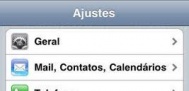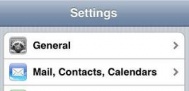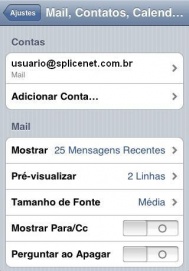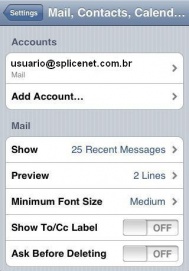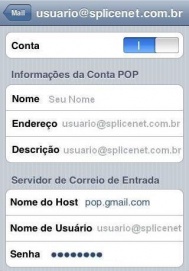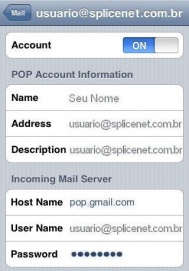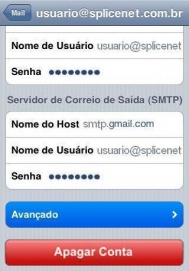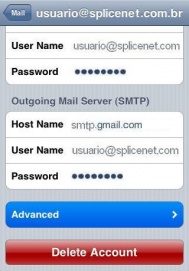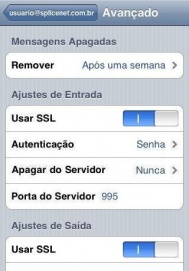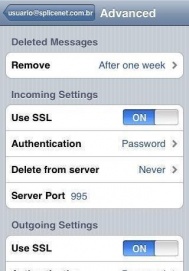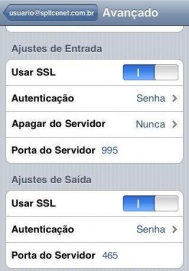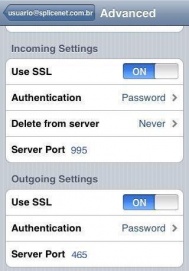IPhone - usuario@splicenet.com.br:
De Suporte
(Diferença entre revisões)
| Linha 1: | Linha 1: | ||
| − | =Verificar | + | =Verificar Configuração POP= |
| − | + | {| | |
| − | + | | colspan=2 | <div style="float: right; background: #f5faff; padding: .2em .4em; font-size: 140%; border: 1px solid #cee0f2;">'''[[Contas de e-mail - @splicenet (Google)|<font color=#3366BB>< Voltar</font>]]'''</div> | |
| − | + | |- | |
| − | + | | colspan=2 style="border:1px solid #cccccc; vertical-align:top;" | | |
| − | [[Imagem: | + | {| cellpadding="2" cellspacing="2" style="width:822px; vertical-align:top; text-align: left;" |
| − | + | | '''Para verificar a configuração de sua conta de e-mail @splicenet.com.br no iPhone 4, siga o procedimento:''' | |
| − | + | |} | |
| − | + | |- | |
| − | [[Imagem: | + | | style="border:1px solid #cccccc; vertical-align:top;" | |
| − | + | {| cellpadding="2" cellspacing="2" style="width:408px; vertical-align:top; text-align: center;" | |
| − | + | | [[Imagem:Ajustes.jpg]] ou [[Imagem:Settings.jpg]] | |
| − | + | |} | |
| − | [[Imagem: | + | | style="border:1px solid #cccccc; background:#f5f5f5; vertical-align:top;"| |
| − | + | {| cellpadding="2" cellspacing="2" style="width:408px; vertical-align:top; text-align: left;" | |
| − | + | | 1. Verifique no webmail, se o [[Ativar o POP|POP está ativado]] em sua conta de e-mail. | |
| + | 2. Toque em '''Ajustes''' ou '''Settings'''. | ||
| + | |} | ||
| + | |- | ||
| + | | style="border:1px solid #cccccc; vertical-align:top;" | | ||
| + | {| cellpadding="2" cellspacing="2" style="width:408px; vertical-align:top;" | ||
| + | | [[Imagem:Mail.jpg|189px|Clique para ampliar]] ou [[Imagem:Mail2.jpg|189px|Clique para ampliar]] | ||
| + | |} | ||
| + | | style="border:1px solid #cccccc; background:#f5f5f5; vertical-align:top;"| | ||
| + | {| cellpadding="2" cellspacing="2" style="width:408px; vertical-align:top; text-align: left;" | ||
| + | | 3. Toque em '''Mail, Contatos, Calendários''' ou '''Mail, Contacts, Calendars'''. | ||
| + | |} | ||
| + | |- | ||
| + | | style="border:1px solid #cccccc; vertical-align:top;" | | ||
| + | {| cellpadding="2" cellspacing="2" style="width:408px; vertical-align:top;" | ||
| + | | [[Imagem:Conta.jpg|189px|Clique para ampliar]] ou [[Imagem:Account.jpg|189px|Clique para ampliar]] | ||
| + | |} | ||
| + | | style="border:1px solid #cccccc; background:#f5f5f5; vertical-align:top;"| | ||
| + | {| cellpadding="2" cellspacing="2" style="width:408px; vertical-align:top; text-align: left;" | ||
| + | | 4. Toque na conta de e-mail que deseja verifica ra configuração, em nosso exemplo a conta a ser acessada é '''usuario@splicenet.com.br'''. | ||
| + | |} | ||
| + | |- | ||
| + | | style="border:1px solid #cccccc; vertical-align:top;" | | ||
| + | {| cellpadding="2" cellspacing="2" style="width:408px; vertical-align:top;" | ||
| + | | [[Imagem:Conta002.jpg|189px|Clique para ampliar]] ou [[Imagem:Account002.jpg|189px|Clique para ampliar]] | ||
| + | |} | ||
| + | | style="border:1px solid #cccccc; background:#f5f5f5; vertical-align:top;"| | ||
| + | {| cellpadding="2" cellspacing="2" style="width:408px; vertical-align:top; text-align: left;" | ||
| + | | 4. Verifique se a conta de e-mail está ativa, uma conta ativa no campo '''Conta''' ou '''Account''' estará como '''1''' ou '''ON'''. | ||
Verifique as seguintes informações: | Verifique as seguintes informações: | ||
| − | + | * '''Informações da Conta POP''' | |
| − | '''Informações da Conta POP''' | + | ** '''Nome''' ou '''Name''': Deve conter seu nome. |
| − | + | ** '''Endereço''' ou '''Address''': Verifique se seu endereço de e-mail está correto. | |
| − | '''Nome''' ou '''Name''': Deve conter seu nome. | + | ** '''Descrição''' ou '''Description''': Identificação da conta pode estar configurada com seu e-mail ou algum outro nome. |
| − | + | * '''Servidor de Correio de Entrada''' ou '''Incoming Mail Server''' | |
| − | '''Endereço''' ou '''Address''': Verifique se seu endereço de e-mail está correto. | + | ** '''Nome do Host''' ou '''Host Name''': Deve ser '''pop.gmail.com''' |
| − | + | ** '''Nome de Usuário''' ou '''User Name''': Deve ser o seu endereço de e-mail completo. | |
| − | '''Descrição''' ou '''Description''': Identificação da conta pode estar configurada com seu e-mail ou algum outro nome. | + | ** '''Senha''' ou '''Password''': A senha de seu e-mail. |
| − | + | |} | |
| − | '''Servidor de Correio de Entrada''' ou '''Incoming Mail Server''' | + | |- |
| − | + | | style="border:1px solid #cccccc; vertical-align:top;" | | |
| − | '''Nome do Host''' ou '''Host Name''': Deve ser '''pop.gmail.com''' | + | {| cellpadding="2" cellspacing="2" style="width:408px; vertical-align:top;" |
| − | + | | [[Imagem:Conta003.jpg|189px|Clique para ampliar]] ou [[Imagem:Account003.jpg|189px|Clique para ampliar]] | |
| − | '''Nome de Usuário''' ou '''User Name''': Deve ser o seu endereço de e-mail completo. | + | |} |
| − | + | | style="border:1px solid #cccccc; background:#f5f5f5; vertical-align:top;"| | |
| − | '''Senha''' ou '''Password''': A senha de seu e-mail. | + | {| cellpadding="2" cellspacing="2" style="width:408px; vertical-align:top; text-align: left;" |
| − | + | | 5. Role para a parte inferior da página e verifique as seguintes informações: | |
| − | [[Imagem: | + | * '''Servidor de Correio de Saída (SMTP)''' ou '''Outgoing Mail Server (SMTP)''' |
| − | + | ** '''Nome do Host''' ou '''Host Name''': Deve ser '''smtp.gmail.com''' | |
| − | + | ** '''Nome de Usuário''' ou '''User Name''': Deve ser o seu endereço de e-mail completo. | |
| − | + | ** '''Senha''' ou '''Password''': A senha de seu e-mail. | |
| − | '''Servidor de Correio de Saída (SMTP)''' ou '''Outgoing Mail Server (SMTP)''' | + | |
| − | + | ||
| − | '''Nome do Host''' ou '''Host Name''': Deve ser '''smtp.gmail.com''' | + | |
| − | + | ||
| − | '''Nome de Usuário''' ou '''User Name''': Deve ser o seu endereço de e-mail completo. | + | |
| − | + | ||
| − | '''Senha''' ou '''Password''': A senha de seu e-mail. | + | |
| − | + | ||
Toque em '''Avançado''' ou '''Advanced'''. | Toque em '''Avançado''' ou '''Advanced'''. | ||
| − | + | |} | |
| − | [[Imagem: | + | |- |
| − | + | | style="border:1px solid #cccccc; vertical-align:center;" | | |
| − | + | {| cellpadding="2" cellspacing="2" style="width:408px; vertical-align:center;" | |
| − | + | | [[Imagem:Avancado00.jpg|189px|Clique para ampliar]] ou [[Imagem:Advanced00.jpg|189px|Clique para ampliar]] | |
| − | '''Ajustes de Entrada''' ou '''Incoming Settings''' | + | |} |
| − | + | | style="border:1px solid #cccccc; background:#f5f5f5; vertical-align:top;"| | |
| − | '''Usar SSL''' ou '''Use SSL''': Deve estar desativado '''I''' ou '''ON''' | + | {| cellpadding="2" cellspacing="2" style="width:408px; vertical-align:top; text-align: left;" |
| − | + | | 6. Verifique as seguintes informações: | |
| − | '''Autenticação''' ou '''Authentication''': Deve ser '''Senha''' ou '''Password'''. | + | * '''Ajustes de Entrada''' ou '''Incoming Settings''' |
| − | + | ** '''Usar SSL''' ou '''Use SSL''': Deve estar desativado '''I''' ou '''ON''' | |
| − | '''Apagar do Servidor''' ou '''Delete from server''': Em nosso exemplo está como '''Nunca''' ou '''Never''', mas se desejar pode selecionar após quanto tempo deseja excluir do servidor para evitar acúmulo de mensagens no servidor e seus e-mails retornarem com a mensagem de caixa cheia. | + | ** '''Autenticação''' ou '''Authentication''': Deve ser '''Senha''' ou '''Password'''. |
| − | + | ** '''Apagar do Servidor''' ou '''Delete from server''': Em nosso exemplo está como '''Nunca''' ou '''Never''', mas se desejar pode selecionar após quanto tempo deseja excluir do servidor para evitar acúmulo de mensagens no servidor e seus e-mails retornarem com a mensagem de caixa cheia. | |
| − | '''Porta do Servidor''' ou '''Server Port''': Deve ser '''995'''. | + | ** '''Porta do Servidor''' ou '''Server Port''': Deve ser '''995'''. |
| − | + | |} | |
| − | [[Imagem: | + | |- |
| − | + | | style="border:1px solid #cccccc; vertical-align:top;" | | |
| − | + | {| cellpadding="2" cellspacing="2" style="width:408px; vertical-align:top;" | |
| − | + | | [[Imagem:Avancado01.jpg|189px|Clique para ampliar]] ou [[Imagem:Advanced01.jpg|189px|Clique para ampliar]] | |
| − | '''Ajustes de Saída''' ou '''Outgoing Settings''' | + | |} |
| − | + | | style="border:1px solid #cccccc; background:#f5f5f5; vertical-align:top;"| | |
| − | '''Usar SSL''' ou '''Use SSL''': Deve estar desativado '''I''' ou '''ON'''. | + | {| cellpadding="2" cellspacing="2" style="width:408px; vertical-align:top; text-align: left;" |
| − | + | | 7. Role para a parte inferior da página e verifique as seguintes informações: | |
| − | '''Autenticação''' ou '''Authentication''': Deve ser '''Senha''' ou '''Password'''. | + | * '''Ajustes de Saída''' ou '''Outgoing Settings''' |
| − | + | ** '''Usar SSL''' ou '''Use SSL''': Deve estar desativado '''I''' ou '''ON'''. | |
| − | '''Porta do Servidor''' ou '''Server Port''': Deve ser '''465'''. | + | ** '''Autenticação''' ou '''Authentication''': Deve ser '''Senha''' ou '''Password'''. |
| − | + | ** '''Porta do Servidor''' ou '''Server Port''': Deve ser '''465'''. | |
| − | [[Imagem: | + | No canto superior esquerdo toque no nome da conta para retornar, em nosso exemplo o nome da conta é '''usuario@splicenet.com.br'''. |
| − | + | |} | |
| − | + | |- | |
| + | | style="border:1px solid #cccccc; vertical-align:top;" | | ||
| + | {| cellpadding="2" cellspacing="2" style="width:408px; vertical-align:top; text-align: center;" | ||
| + | | [[Imagem:Conta003.jpg|189px|Clique para ampliar]] ou [[Imagem:Account003.jpg|189px|Clique para ampliar]] | ||
| + | |} | ||
| + | | style="border:1px solid #cccccc; background:#f5f5f5; vertical-align:top;"| | ||
| + | {| cellpadding="2" cellspacing="2" style="width:408px; vertical-align:top; text-align: left;" | ||
| + | | 8. Feche a tela das configurações tocando no canto superior esquerdo em '''Mail'''. | ||
| + | |} | ||
| + | |- | ||
| + | | colspan=2 | <div style="float: right; background: #f5faff; padding: .2em .4em; font-size: 140%; border: 1px solid #cee0f2;">'''[[Contas de e-mail - @splicenet (Google)|<font color=#3366BB>< Voltar</font>]]'''</div> | ||
| + | |} | ||
Edição das 09h27min de 4 de outubro de 2013
Verificar Configuração POP
| |||
|
| ||
|
| ||
|
| ||
|
| ||
|
| ||
|
| ||
|
| ||
|
| ||